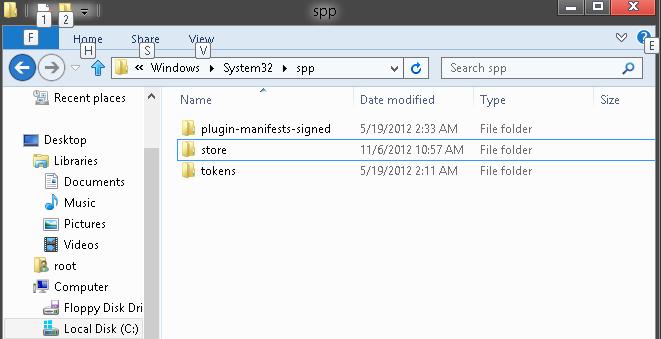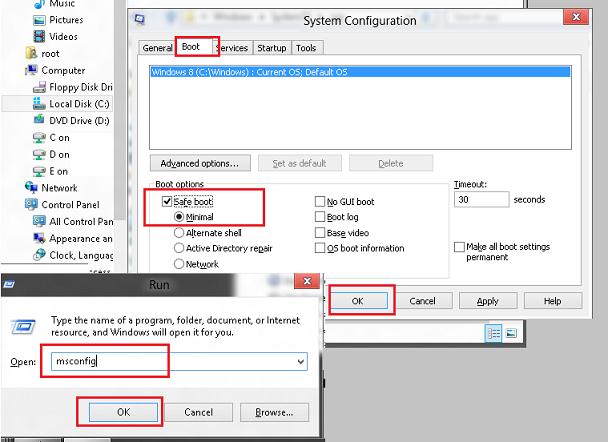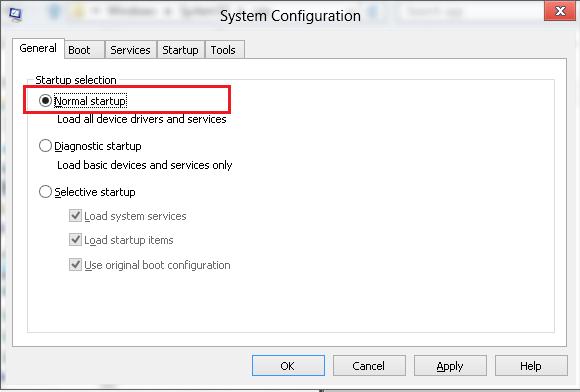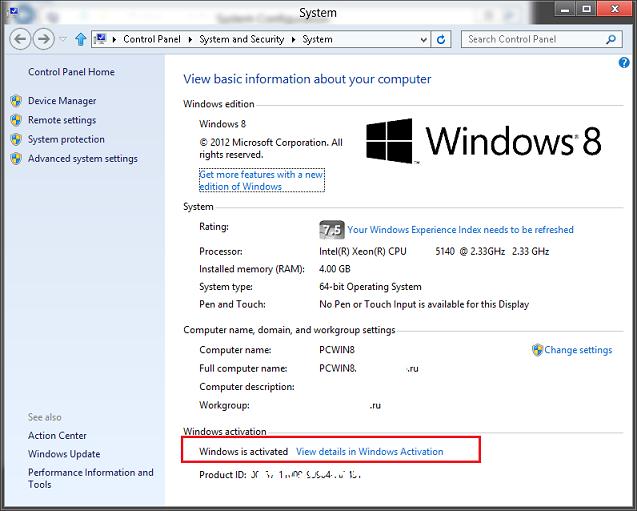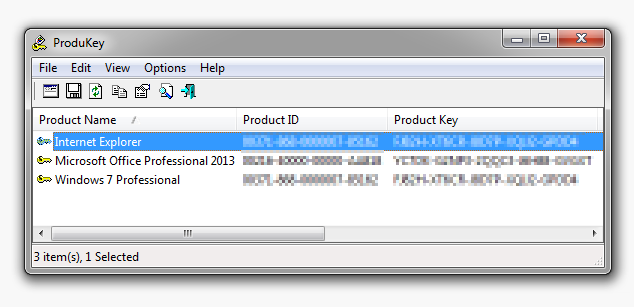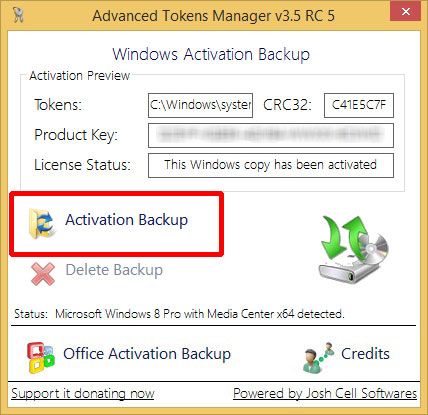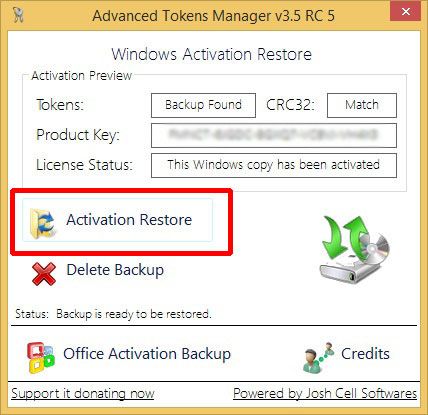- Резервное копирование статуса активации Windows 7, Windows Server 2008 R2 и и Office 2007 при переустановке ОС
- Резервное копирование и восстановление статуса активации Windows 8
- Сохраняем статус активации Windows 8
- Восстановление активации Windows 8
- Как сделать копию активации Windows 7, 8 и 10 и Office 2010, 2013, 2016
- Проблема с лицензией OEM и считывание ключа продукта на ноутбуке
- Резервное копирование активации Windows и Office
Резервное копирование статуса активации Windows 7, Windows Server 2008 R2 и и Office 2007 при переустановке ОС
Для начала скажу, что я зарабатываю через вот этого брокера , проверен он временем! А вот хороший пример заработка , человек зарабатывает через интернет МНОГО МНОГО МНОГО и показывает все на примерах, переходи и читай! Добавь страницу в закладки. А теперь читаете информацию ниже и пишите свой отзыв
Все мы знаем, что для того чтобы полноценно использовать официально приобретенную копию операционной системы Windows 7 или Windows Server 2008 R2 (впрочем точно так же как и Windows Vista или Windows Server 2008) нам необходимо произвести активацию систему.
Как правило, активация Windows 7 и Windows Server 2008 R2 выполняется через интернет в режиме онлайн, путем соединения с сервером активации Microsoft (если компьютер или сервер был куплен с OEM лицензией или активирован с помощью KMS сервера,то процедура активации отличается от вышеуказанной).
В достаточно простой процедуре активации есть один не совсем приятный нюанс: компания Microsoft ограничивает количество попыток активации онлайн. В случае превышении определенного количества активаций, обладателю лицензии приходится звонить в центр активации Microsoft по горячей линии, и выполнять процедуру ручной активации продукта по телефону, что отнимает гораздо больше времени.
Опять таки, не всем пользователям удобно каждый раз связываться с Microsoft каждый раз после переустановки системы. Поэтому хотелось бы, чтобы была возможность сохранить активацию Windows и восстановить статус активации после переустановки операционной системы. На этот случай есть инструкция, которая поможет выполнить резервное копирования файлов активации Windows 7 или Windows Server 2008 R2 и восстановить эти файлы во вновь установленной системе.
1. Копируем на внешний носитель (флешка или жесткий диск)) следующие файлы которые связаны с активацией Windows:
Если у нас 64-битная ОС, то копируем еще и
2. Сохраняем текущий ключ, который использовался для установки и активации Windows 7 или Windows Server 2008 R2.
3. Переустанавливаем Windows 7 или Windows 2008 R2. Когда мастер установки спросит ключ продукта, не вводим его, оставляем поле пустым и нажимаем «Далее».
4. В заново установленной операционной системе, останавливаем службу Software Protection Service.
5. Переходим в папку:
или для 64-битных ОС в папку
6. Даем себе полные права на файл pkeyconfig.xrm-ms.
7. Заменяем оригинальный файл pkeyconfig.xrm файлом из резервной копии.
8. Перейходим в папку:
9. Даем себе полные права на файл tokens.dat.
10. Заменяем исходный файл tokens.dat файлом из резервной копии.
11. Запускаем службу Software Protection Service.
12. Вводим ключ регистрации Windows 7 или Windows Server 2008 R2 с помощью команды:
slmgr.vbs -ipk xxxxx-xxxxx-xxxxx-xxxxx-xxxxx
Естественно, вместо XXXX мы пишем наш ключ продукта.
В результате этих действий наша копия Windows будет активирована без подключения к интернету. Для проверки успешности активации мы можем воспользоваться командами:
Конечно же стоит помнить о том, что такая процедура активации возможно только в том случае если мы восстанавливаем активацию Windows на том же компьютере на котором и делали резервную копию, если же оборудование менялось, то нам придется воспользоваться стандартной процедурой онлайн активации или активацией по телефону. Данная процедура не поможет если ПК куплен с OEM лицензией, и Windows активирована с помощью системы активации KMS. Кстати, много интересных статей о операционной системе Windows я видел на сайте http://windowstips.ru/.
Аналогичную процедуру с резервным копированием и последующим восстановлением татуса активации можно проделать и с Microsoft Office 2007. Для этого мы делаем следующее:
1. Из папки %ALLUSERSPROFILE%MicrosoftOFFICEDATA скопировать 5 следующих файлов:
2. После переустановки системы и установки пробной версии Office 2007, нам нужно закрыть все приложения Офиса и скопировать сохраненные файлы (с заменой) в те же самые места где они и лежали. После выполнения этой процедуры Office 2007 будет активирован, при условии, что все действия выполнялись на том же самом компьютере, т.е. перенести активацию с одного компьютера на другой не получится.


Резервное копирование и восстановление статуса активации Windows 8
Данный мануал описывает процедуру резервного копирования статуса активации Windows 8 и его последующего восстановления на этом же компьютере. Инструкция может помочь в том случае, если вы решили переустановить уже активированную Windows 8, а активировать ее повторно по телефону/или Интернет Вы не хотите, или не имеете возможности. Также данная инструкция будет полезна владельцем ключей для Windows 8, полученных через подписки MSDN и Technet (количество активации этих ключей ограничено).
Прежде чем приступить к описанию процедуры сохранения и восстановления активации Windows 8 отметим несколько моментов
- Реактивировать лицензию можно только на том же самом компьютере, на котором была создана резервная копия статуса активации
- Активировать можно только ту же самую версию Windows 8, для которой был сделан бэкап.
- В том случае, если после копирования статуса активации Windows 8 в аппаратном обеспечении компьютера будут произведены любые изменения (заменена материнская плата, процессор и т.д.), реактивировать ОС таким способом не получится.
- Если Windows 8 была активирована на KMS сервере, то время следующей проверки лицензии на KMS сервере (каждые 180 дней) не изменится (т.е. таким образом не получится продлить время до следующий реактивации Windows на KMS).
- Установка некоторых драйверов также может вызвать необходимость заново активировать Windows 8. В таких случаях перед созданием резервной копии статуса активации Win 8, рекомендуется убедиться, что система активирована!
Сохраняем статус активации Windows 8
Перейдите в каталог C:\Windows\System32\spp\ и скопируйте папку store на внешний диск или флешку. Удостоверьтесь, что каталог store содержит:
- Файл data.dat
- Файл tokens.dat
- Каталог cache с файлом cache.dat
В том случае, если содержимое данного каталога не отображается, скорее всего, для него установлены атрибуты «Скрытый» и «Системный» и оно просто не отображается в проводнике (Как отобразить скрытые файлы и папки в Windows 8).
На всякий случая сохраните текущий ключ Windows . Как это сделать описано в статье: Как узнать ключ Windows 8.
После того, как вы скопировали указанные файлы в безопасное место, приступайте к переустановке Windows 8 (можно с форматированием).
Восстановление активации Windows 8
После того, как Windows8 переустановлена, сначала обязательно установите все драйвера, а лишь затем откройте командную строку с правами администратора и удалите текущий ключ Windows командой:
В результате статус активации Windows станет: Unlicensed (без лицензии).
Далее нужно перезагрузить компьютер в безопасном режиме. Сделать это можно, набрав msconfig в меню Run (выполнить), в окне System Configuration перейдите на вкладку Boot и выберите опции Safe boot -> Minimal. Примените параметры и перезагрузите компьютер.
После перезагрузки компьютер автоматически загрузится в безопасном режиме. Откройте командную строку с правами администратора и остановите службу Software Protection Platform командой:
Перейдите в каталог C:\Windows\System32\spp\ и замените каталог store каталогом, который ранее сохранили на внешний диск или флешку
Опять запустите окно управления системой msconfig и на вкладке General укажите, что в следующий раз компьютер должен загрузиться в обычном режиме.
После перезагрузки вы должны получить полностью активированную Windows 8. Текущий статус активации как всегда можно проверить командами slmgr -dli/dlv/xpr, с помощью утилиты Volume Activation Management Tool 2.0 или на вкладке System.
Данный мануал был протестирована на базе ПК с ОС Windows 8 Enterprise Edition x64. В других версиях Windows инструкция также должна работать.
Отметим, что данная методика резервного копирования статуса активации в Windows 8 и последующего его восстановления является абсолютно легальной, т.к. все действия проводятся на полностью лицензионной Windows 8, и вы не нарушаете лицензионного соглашения. Однако, следует учесть, что данная инструкция не является официальной инструкцией Microsoft, и вы можете использовать ее на свой страх и риск!
На нашем сайте уже выкладывались инструкции по резервному копированию и восстановлению статуса следующих продуктов Microsoft: Windows 7 (подходит и для Windows Server 2008 R2) и MS Office 2010:
Как сделать копию активации Windows 7, 8 и 10 и Office 2010, 2013, 2016
Вы хотите переустановить систему, но у вас нет ключа продукта или у вас есть лицензия OEM для Windows? Это поможет вам скопировать всю активацию системы Windows или Office, которую вы можете восстановить после переустановки системы.
Мало кто знает, что имея ноутбук от производителей Acer, Dell или HP, предустановленных с Windows Vista, 7 или 8, у нас есть два ключа, например, продукт Windows. Система активируется по умолчанию с использованием общего ключа продукта от производителя, в то время как ключ продукта, хранящийся на наклейке, не используется. Он предназначен для нас, если мы хотим переустановить систему самостоятельно. Только он не всегда может быть прочитан …
Проблема с лицензией OEM и считывание ключа продукта на ноутбуке
К сожалению, проблема возникает, когда у нас есть несколько более старый ноутбук дома или на работе, в котором стикер стирается и ключ продукта не может быть прочитан. Таким образом, мы потеряли наш уникальный ключ продукта, и остается только лицензия OEM от производителя, активированная с использованием универсального ключа продукта, который не будет работать со стандартным установщиком Windows.
Многие люди пытаются вытащить ключ продукта, хранящийся в системе, а затем использовать его для очистки системы. Например, Produkey — такая программа.
Этот метод будет работать, только если мы повторно установили систему и использовали код с наклейки, чтобы активировать его. Если, однако, мы этого не сделали, и у нас все еще есть система, установленная производителем, этот метод не будет работать, потому что мы восстановим только общий ключ продукта от производителя, который не будет принят установщиком Windows.
Решением в этой ситуации является резервное копирование активации и лицензии вашей Windows, а затем восстановление после переустановки системы. Вы можете использовать его независимо от того, как наша система была активирована. Более того, это невероятно просто.
Резервное копирование активации Windows и Office
Для создания резервной копии мы будем использовать программу Advanced Tokens Manager. Он поддерживает как OEM-лицензии, активированные производителями ноутбуков, так и обычные лицензии с уникальным кодом, активированные через Интернет или по телефону.
Скачать Advanced Tokens Manager
После загрузки программы распакуйте ее в безопасное место (резервная копия лицензии будет сохранена в той же папке, в которую вы будете извлекать программу). Чтобы упростить задачу, стоит распаковать программу на портативное устройство, такое как внешний диск или pendrive.
Запустите программу Advanced Tokens Manager. Чтобы создать резервную копию активации, нажмите кнопку «Резервное копирование активации» и подтвердите резервную копию, нажав «Да» в новом окне.
Если у вас есть офисный пакет Office 2010, вы можете перейти на вкладку внизу «Резервное копирование Office Activation» и сделать копию лицензии Office таким же образом.
Резервная копия лицензии будет создана в папке с программой Advanced Tokens Manager. Как я уже упоминал, рекомендуется скопировать всю папку, например, на карту памяти или внешний диск, чтобы программа с копией лицензии не была случайно удалена во время переустановки системы.
После резервного копирования вы можете переустановить операционную систему. Вот очень важный момент — восстановление лицензии будет работать только при установке точно такой же версии Windows, как у вас в настоящее время. Если у вас Windows 7 Home Premium, вам необходимо установить это издание точно — ключ не будет работать для Home Basic, Professional или Ultimate.
После переустановки системы (вы можете установить систему «чистой» из образа Windows ISO, загруженного из Интернета), все, что вам нужно сделать, — это подключить свой pendrive к программе Advanced Tokens Manager, а затем перезапустить программу.
Будет обнаружена резервная копия из папки программы, и теперь появится опция «Восстановление активации» (Восстановление активации). Нажмите эту кнопку и подождите несколько минут, пока инструмент не прочитает копию лицензии и не восстановит ее до новой установленной операционной системы. Вы можете сделать то же самое с пакетом Office, если он у вас есть.